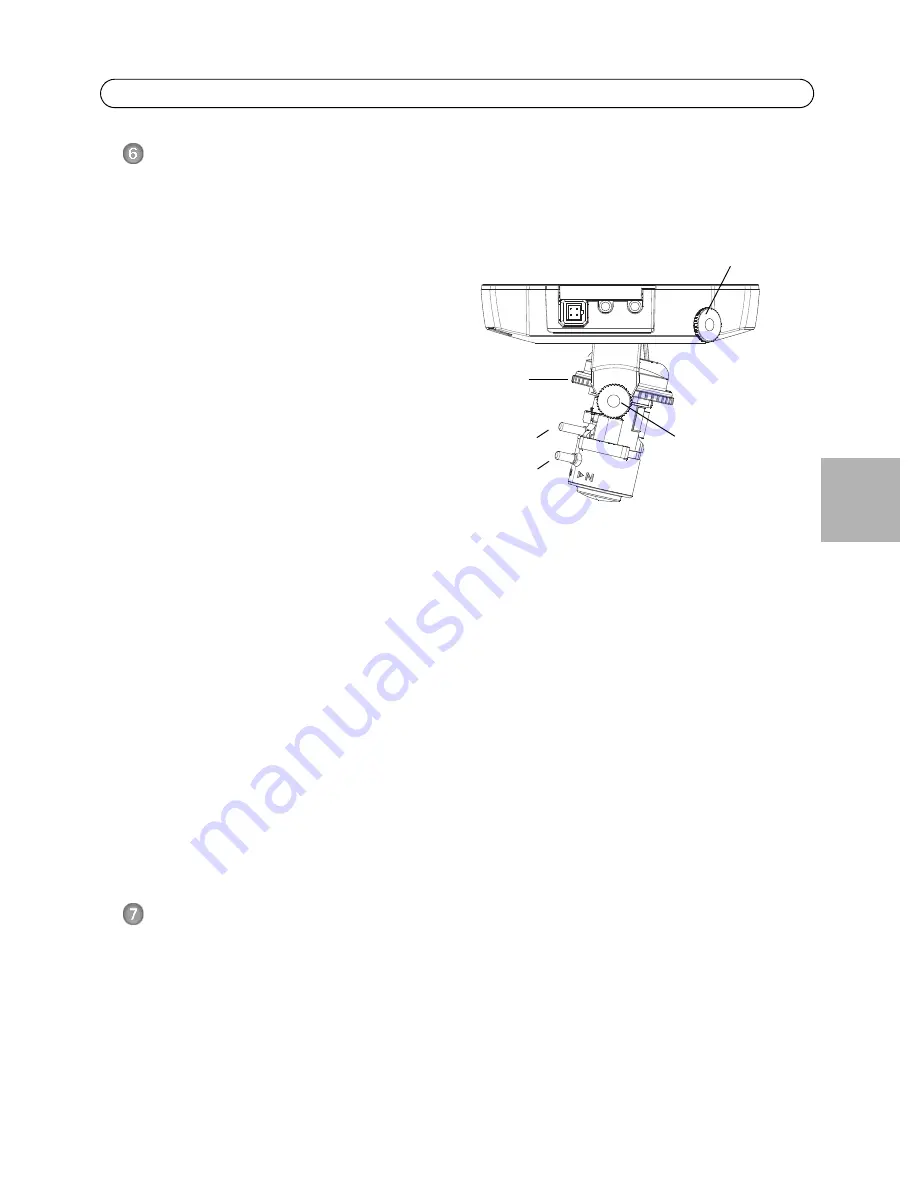
AXIS P3301/-V Guide d'installation
Page 25
FRAN
ÇAI
S
Réglage de l'image et de la mise au point
Ouvrez la page
Live View
(Vidéo en direct) dans l'interface Internet et effectuez les réglages
suivants sur la caméra :
1. Désserrez la vis de verrouillage et les vis
de réglage de l'inclinaison.
2. Tournez l'objectif dans la position
souhaitée.
3. Une fois que vous avez terminé, serrez
délicatement la vis de verrouillage et les
vis de réglage de l'inclinaison pour bien
fixer la caméra.
4. Tournez la vis de réglage de la balance
pour définir la position horizontale.
5. Ouvrez la page Focus Adjustment
(Réglage et mise au point) de l'interface
Web sous
Basic Configuration > Focus
(Configuration de base - Mise au point)
et suivez les instructions à l'écran.
Utilisez la fenêtre d'image pour régler le zoom et la mise au point.
6. Pour régler le zoom et la mise au point, desserrez les commandes correspondantes en tournant
dans le sens inverse des aiguilles d'une montre, puis faites tourner les bagues.
7. Verrouillez les commandes de zoom et de mise au point en serrant les vis dans le sens des
aiguilles d'une montre.
Remarque:
Du fait de la réfraction du dôme, l'image peut apparaître légèrement floue une fois le dôme
installé. Mettez au point sur un objet legèrement plus proche que la zone cible pour
compenser ce défaut.
L'image peut également être ajustée en cas de faible éclairage.
Accédez à
Setup > Video & Audio > Camera Settings
(Configuration - Vidéo et image - Réglages
caméra) dans l'interface Web de la caméra et consultez l'aide en ligne pour plus d'informations.
Terminez l'installation
1. Tournez l'écran protecteur noir à l'intérieur du boîtier du dôme, conformément à la position de
la caméra.
2. Nettoyez le dôme avec un chiffon doux et sec pour enlever la poussière et les traces de doigt.
Dépoussiérez l'objectif avec un ventilateur.
3. Montez le boîtier du dôme à l'aide des vis inviolables et du tournevis fournis.
4. Une fois le dôme en place, faites une double vérification de la mise au point de la caméra.
5. L'installation est terminée.
Vis
Mise au point
Point Zoom
de réglage
de la balance
Vis de verrouillage
de l'inclinaison
Vis de réglage
(de chaque côté)
de l'objectif
















































